
Die Arbeit mit einem sicheren und einfach zu bedienenden Programm ist extrem zeitsparend. Für den Fall, dass Sie nicht wissen, wie Sie sich entscheiden sollen, stellen wir Ihnen in diesem Artikel die 7 besten kostenlosen PDF-Komprimier vor, die es offline und online gibt.
1. SwifDoo PDF - Der bester PDF-Komprimierer Windows
SwifDoo PDF ist eine umfassende PDF-Software, die für Windows-PCs entwickelt wurde. Das Programm ermöglicht Ihnen einfache PDF-Komprimierung mit niedriger, mittlerer oder hoher Qualität, damit Sie das PDF auf gewünschte Größe verkleinern. Darüber hinaus ist die Verkleinerung von Bildern, Word, Excel und PowerPoint möglich. Diese Software erspart Ihnen viel Zeit bei der PDF-Verarbeitung.
Um die PDF-Dateigröße mit der PDF-Komprimierungssoftware zu reduzieren, wählen Sie nach dem Öffnen des Programms die Option "PDF komprimieren", fügen Sie Ihre PDFs hinzu und klicken Sie auf "Start". Oder öffnen Sie eine PDF-Datei mit der App und gehen Sie zu "Bearbeiten", um das Werkzeug "Komprimieren" auswählen.
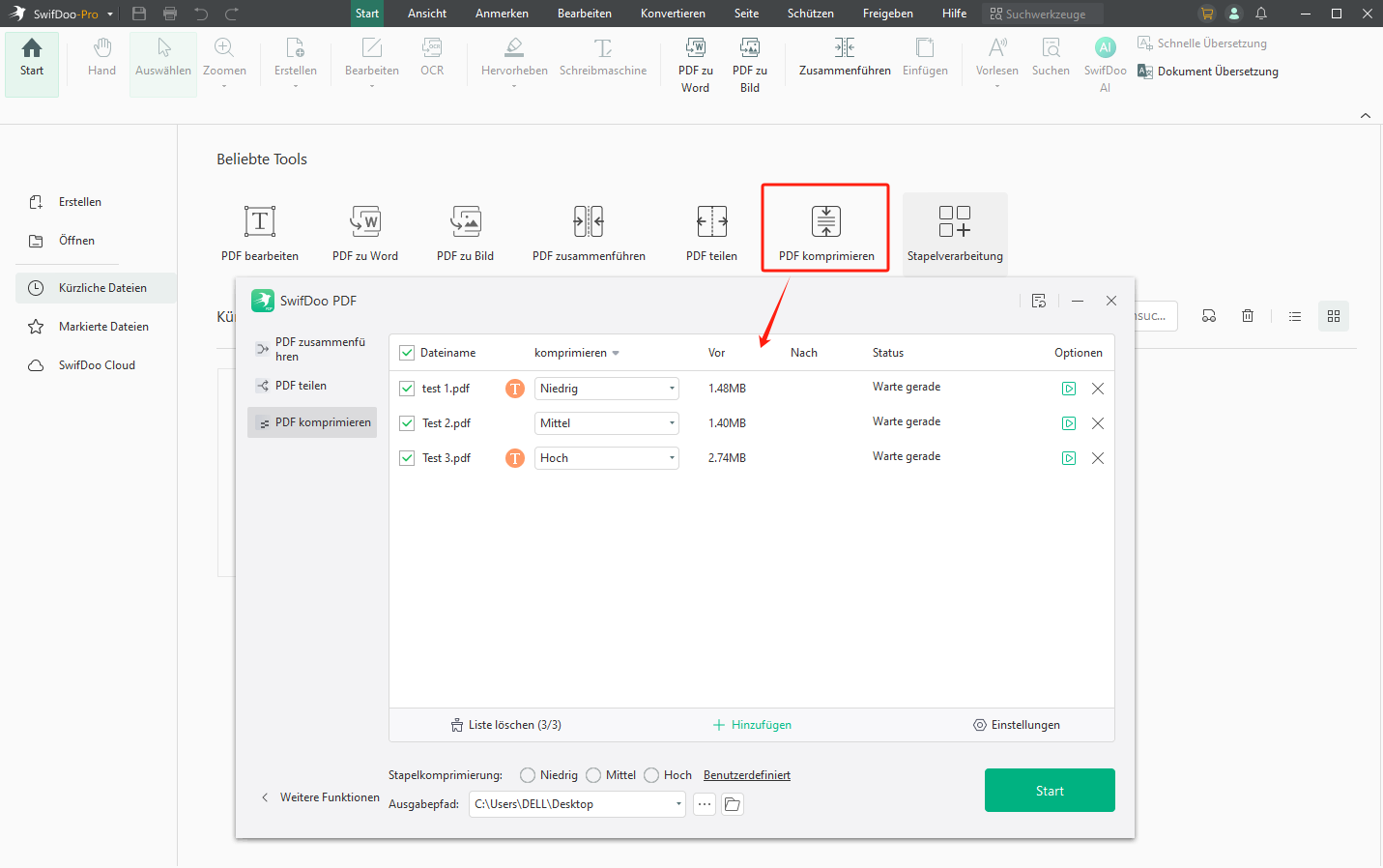
Funktionen:
- Die Software ist ein PDF-Komprimierer, PDF-Zuschneider und PDF-Splitter, um PDFs zu verkleinern
- Sie können PDFs bearbeiten, konvertieren, organisieren und mit Anmerkungen versehen
- OCR von PDFs, Komprimierung von Word, Excel und Bildern
- PDF-Dokumente signieren, mit Wasserzeichen versehen, verschlüsseln und weitergeben
2. Adobe Acrobat Pro DC - PDF verkleinern Mac
Adobe Acrobat, die berühmteste PDF-Software der Welt, ist Ihnen vielleicht ein Begriff. Die Pro-Version der Software ermöglicht es Ihnen, PDF-Dateien mühelos zu bearbeiten. Sie können auf den PDF-Komprimierer zugreifen, um große PDF-Dateien zu verkleinern, indem Sie die Option PDF Optimieren wählen. Mit dem Werkzeug Erweiterte Optimierung können Sie die Bildqualität in den komprimierten Ausgabedateien bestimmen. Die Software ist auch einer der besten PDF-Editoren und -Konvertern.
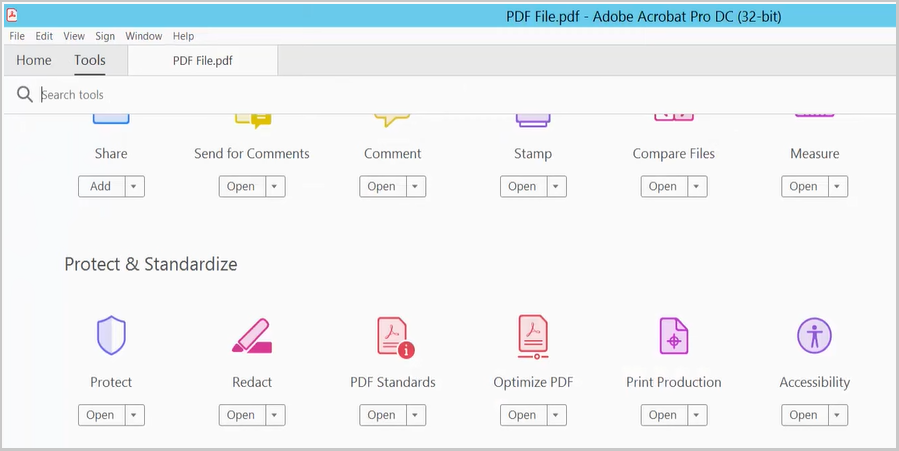
Vorteile:
- Die sicherste und zuverlässigste PDF-Komprimierungssoftware
- Sie können entscheiden, ob die Bilder in einer PDF-Datei in niedriger oder hoher Qualität komprimiert werden sollen
- PDFs konvertieren, bearbeiten, digitales Signieren und vieles mehr
Nachteile:
- Hunderte von Megabyte schwere Software
- Teure Pro-Version
3. Foxit PDF Editor - Mehrere PDFs auf einmal reduzieren
Foxit PDF Editor, früher bekannt als Foxit PhantomPDF, ist einer der besten PDF-Komprimierer für die Offline-Nutzung unter Windows und Mac auf dem Markt. Er kann sowohl die Größe einzelner PDF-Datei reduzieren, als auch mehrere PDFs als Ordner komprimieren. Die Verkleinerung von gescannten PDFs ist auch kinderleicht. Die Software macht die Erstellung von ausfüllbaren PDF-Formularen, die Konvertierung und die Bearbeitung von PDFs jetzt zu einer dankbaren Aufgabe.
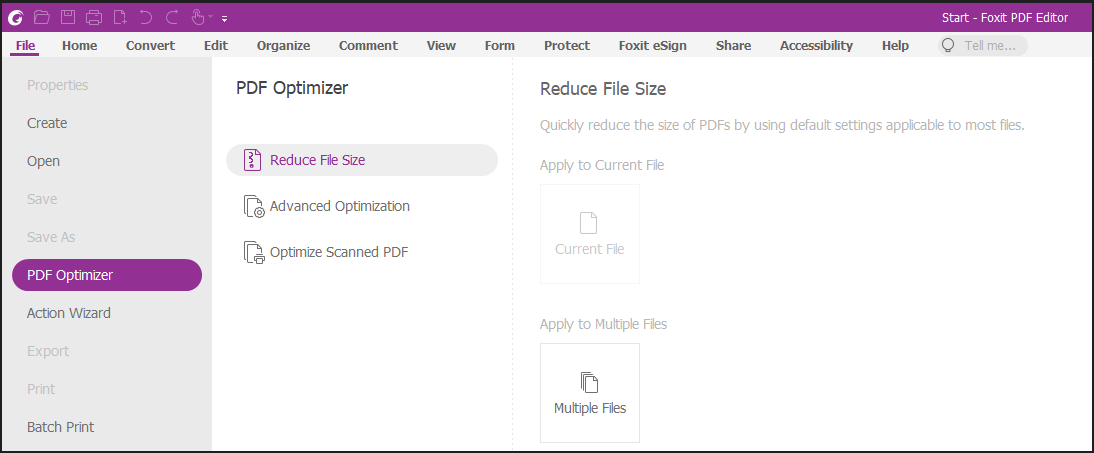
Vorteile:
- Mit diesem PDF-Komprimierer können Sie PDFs in den ersten 14 Tagen kostenlos komprimieren
- In Foxit PDF Editor v10 und späteren Versionen können Sie die Option "Erweiterte Optimierung" wählen, um bestimmte Objekte auf eine geringere Größe zu optimieren
- Multifunktionales Programm
Nachteile:
- Manchmal versagt es bei bildlastigen Dokumenten
4. Sejda PDF Desktop - PDF komprimieren kostenlos
Ein weiterer empfehlenswerter kostenloser PDF-Komprimierer ist Sejda. Das Programm ist sowohl online als auch offline verfügbar, damit Sie unter Windows, auf dem Mac oder Linux sowie unterwegs PDF kleiner machen können. Zur Reduzierung der PDF-Dateigröße kann das Programm auch PDF-Seiten zuschneiden oder aufteilen. Die erweiterten Funktionen, mit denen Sie PDF bearbeiten, konvertieren, schützen usw. können, garantiert Ihnen das beste Nutzungserlebnis.
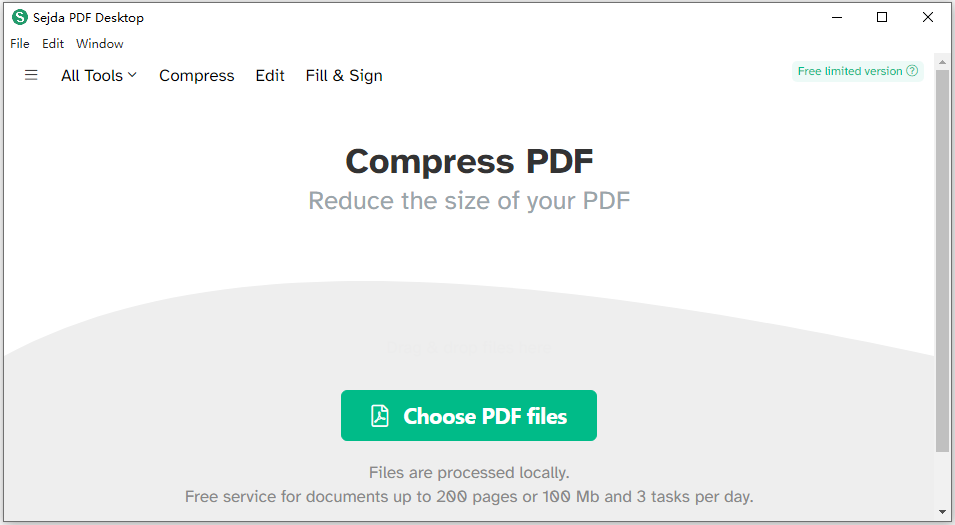
Vorteile:
- Gratis Anwendung zur PDF-Komprimierung und Verkleinerung von PDF-Dateien, die offline auf Windows-PCs, Mac- und Linux-Geräten ausgeführt werden kann
- Hilft Ihnen, Herausforderungen wie die Bearbeitung von Text und das Hinzufügen von Formularfeldern in einer PDF-Datei zu bewältigen
- Klein und schnell
Nachteile:
- Beschränkung der Dateigröße und der Aufgabenmenge beim kostenlosen Dienst
- Keine Stapelkomprimierung möglich
5. Smallpdf - PDF verkleinern online
Smallpdf ist ein kostenloser Online PDF-Editor, der die Bearbeitung und Konvertierung von PDFs sehr einfach macht. Das Webprogramm bietet auch einen hochwertigen Komprimierer zur Verfügung, mit dem Sie Ihre PDFs online verkleinern können, egal, welches Gerät Sie benutzen. Die PDF-Dateien lassen sich am meisten um über 70 % verkleinern.
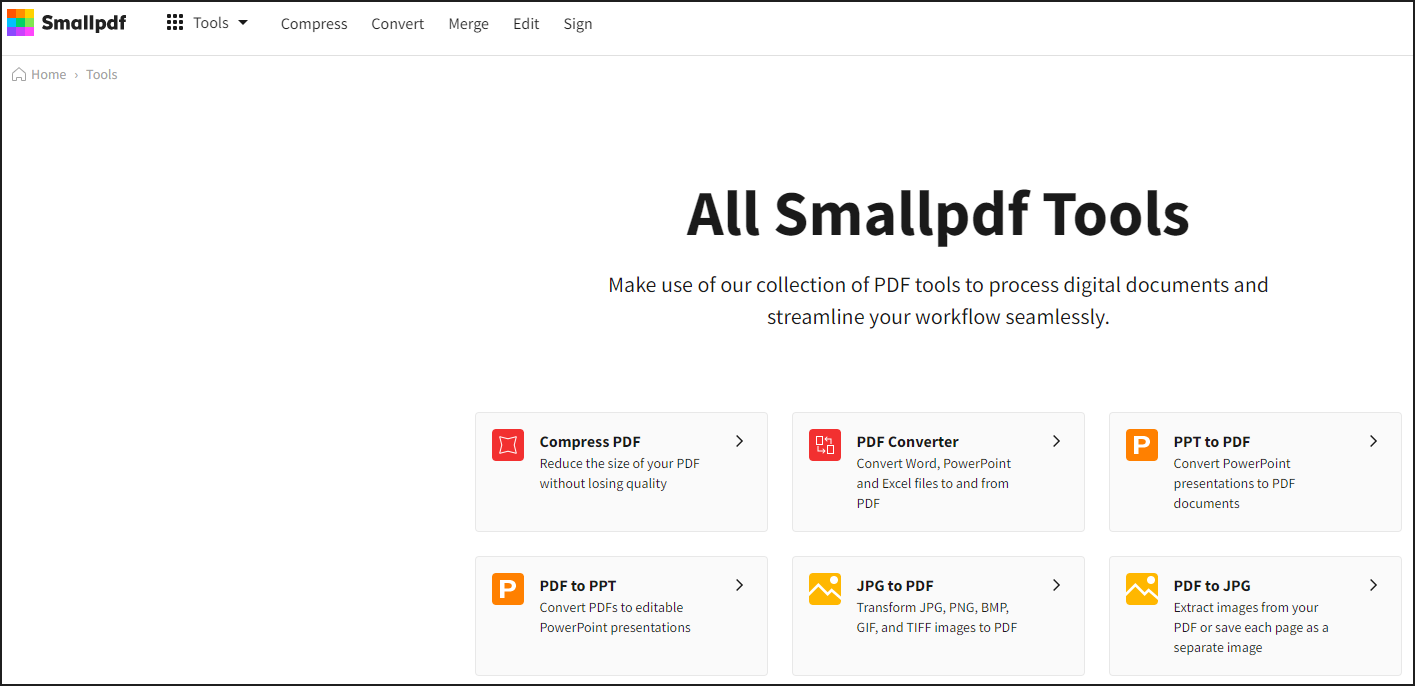
Vorteile:
- Es ist Cloud-basiert, sodass Sie Änderungen an Dokumenten schnell von jedem Gerät aus vornehmen können
- Kostenfreier PDF-Konvertierungs- und Komprimierungsdienst
- Eine übersichtliche Weboberfläche ist leicht zu navigieren
- Passwort aus PDF entfernen, um ein schreibgeschutztes PDF zu verkleinern.
Nachteile:
- Sie können nur zwei Dateien pro Tag kostenlos bearbeiten
6. Compress2Go - PDF stark komprimieren kostenlos
Compress2Go ist ein browserbasierter PDF-Größe-Komprimierer, der große PDFs kostenlos in qualitativ hochwertige kleinere Dateien komprimieren kann. Es unterstützt das Hochladen von Dateien aus Google Drive und Dropbox. Sie können die Bildauflösung für ein Komprimierungsergebnis voreinstellen. Die Web-App bietet die Möglichkeit, Ihr PDF in Graustufen zu konvertieren. Außerdem ist es auch ein Bild- und Video-Komprimierer.
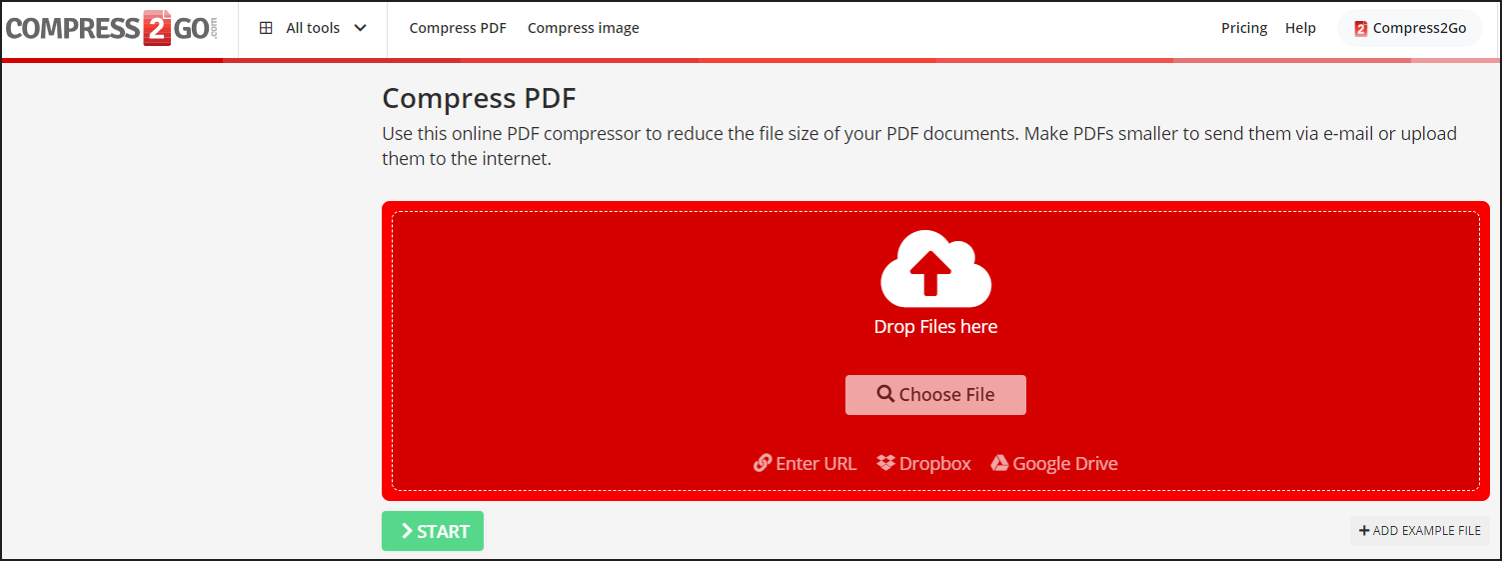
Vorteile:
- Es ist ein spezieller PDF-DateiKomprimierer zur kostenlosen Online-Komprimierung großer PDFs
- PDFs zippen, Bilder und Videos komprimieren
- Niedrigere und höhere Komprimierungsstufen und mehrere Optionen für die Bildqualität der Ausgabe
Nachteile:
- Keine weiteren PDF-Bearbeitungswerkzeuge außer dem DateiKomprimierer
7. PDFCompressor - PDF im Stapel verkleinern online
Egal, ob Sie PDF-Dateien zur Weitergabe, den E-Mail-Versand oder die Speicherung verkleinern müssen, PDFCompressor ist die ideale Plattform, um diese Aufgabe zu bewältigen. Als beste kostenlose PDF-Komprimierungssoftware kann sie mehrere PDFs gleichzeitig und kostenlos komprimieren, ohne die Bildqualität zu beeinträchtigen. Auf der Webseite gibt es auch weitere Tools zum Konvertieren von PDF in DOC oder PDF in JPG und umgekehrt.
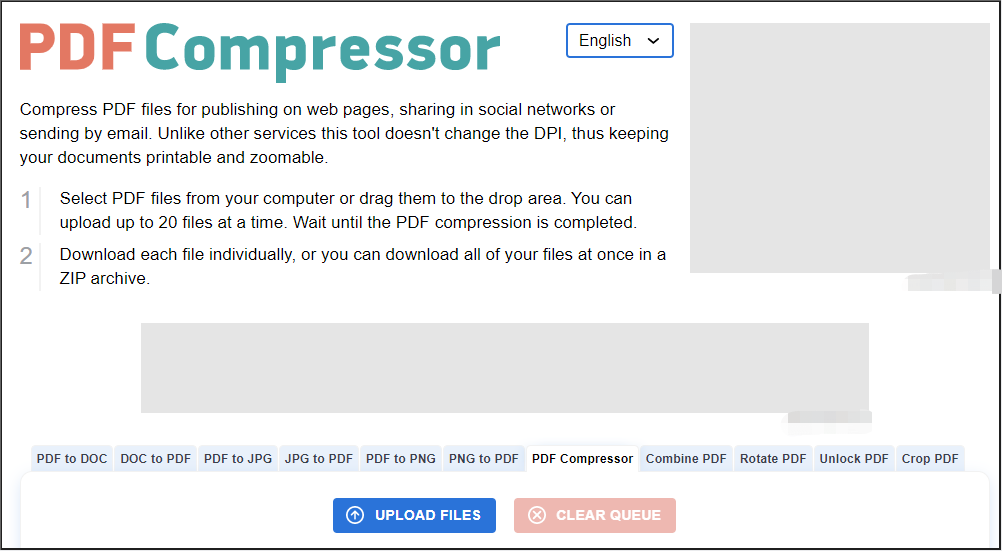
Vorteile:
- Völlig kostenlos
- Unterstützt Stapelkomprimierung
- Konvertiert PDFs
Nachteile:
- Keine Kompressionsstufe zur Auswahl
- Pop-up-Werbung auf der Webseite
Fazit
PDF-Dokumente spielen im heutigen papierlosen Arbeitsablauf eine entscheidende Rolle. Die richtige PDF-Software ist der Schlüssel zu intelligenterem Arbeiten. Wählen Sie aus diesem Artikel den PDF-Komprimierer, der zu Ihrem Gerät und Ihren Bedürfnissen passt. Wir empfehlen SwifDoo PDF, um alle Aufgaben im Zusammenhang mit PDF-Dokumenten in einem einzigen Programm zu einem sehr günstigen Preis zu erledigen.








